Линук има велики избор емулатора, укључујући много различитих за Сони ПлаиСтатион. Има много тога за изабрати, али далеко најнапреднији и најкориснији емулатор за играње Плаистатион игара на Линук-у је ПЦСКСР ПлаиСтатион емулатор. То је оживљавање старог ПЦСКС емулатора. Програмери су узели тај стари емулатор и „Поново га учитали“ да би га побољшали. Додали су многа побољшања емулатору, као и исправљање грешака. Ево како да инсталирате ПлаиСтатион емулатор и да ради на вашем омиљеном Линук оперативном систему.
УПОЗОРЕЊЕ СПОИЛЕР: Померите се надоле и погледајте видео водич на крају овог чланка.
Напомена: вдзвдз ни на који начин не подстиче и не одобрава нелегално преузимање или дистрибуцију РОМ датотека за ПлаиСтатион. Ако одлучите да инсталирате ПЦСКСР, користите сопствене РОМ-ове за игре чије сте резервне копије направили на свом рачунару, легално.
Преглед садржаја
Убунту
Убунту дистрибуира ПЦСКСР Плаистатион емулатор преко Универсе репозиторија. За већину корисника, извор софтвера Универсе треба аутоматски да буде омогућен. Ако из неког разлога установите да овај извор софтвера не ради на систему, мораћете да га омогућите. Да бисте то урадили, отворите Унити Дасх (или Гноме активности итд.) и потражите „софтвер и ажурирања“.
Кликните на поље за потврду поред „Бесплатни софтвер отвореног кода који одржава заједница“, а затим кликните на затвори.
Затим инсталирајте ПлаиСтатион емулатор са овом командом у терминалу:
sudo apt install pcsxr
Дебиан
sudo apt-get install pcsxr
Арцх Линук
sudo pacman -S pcsxr
Федора
sudo dnf install pcsxr
ОпенСУСЕ
Преузмите најновију верзију одличног ПлаиСтатион емулатора за ОпенСУСЕ директно из ОпенСУСЕ Буилд Сервице. Има подршку за све актуелне верзије оперативног система. Да бисте инсталирали софтвер, пронађите своју верзију СУСЕ-а, а затим кликните на дугме „Инсталирај 1 клик“ да би софтвер радио.
Други Линуки
Пројекат ПЦСКСР је прекинуо развој, али то не значи да софтвер није употребљив. У ствари, још увек успева да се спакује за модерне Линук дистрибуције на овај или онај начин од стране чланова заједнице. Међутим, пошто пројекат више не развија софтвер, то значи да нема шансе да се он спакује за сваку појединачну дистрибуцију Линука. Ако користите оперативни систем који није један од горе наведених, најбоље је да то урадите преузмите изворни код и сами саставите.
Алтернативно, контактирајте програмере задужене за паковање софтвера за Линук оперативни систем који користите и питајте их да ли ће га запаковати за вас. Не шкоди питати!
Коришћење ПЦСКСР

Да бисте играли игру са емулатором, отворите га и кликните на „Датотека“. Прва опција омогућава кориснику да емулира било коју Сони ПС1 видео игру директно са ЦД драјва. Да бисте то урадили, уметните игру у диск јединицу и кликните на „Покрени ЦД“. ПЦСКСР емулатор ће учитати игру за неколико секунди. Алтернативно, учитајте слику диска (ИСО) за играње. Да бисте учитали слику диска, кликните на „Датотека“, а затим на „Покрени ИСО“.
Подешавање БИОС-а
ПЦСКСР захтева ПлаиСтатион БИОС да би емулирао игре. Иако је тачно да емулатор има основни БИОС, тешко да је то довољно за пуну емулацију. Нажалост, сам софтвер не долази са Сони БИОС датотекама, јер је њихово дистрибуирање нелегално и рачуна се као пиратерија. Ако желите да емулирате своје ПС1 игре на Линук-у, мораћете да прођете кроз проблеме са избацивањем БИОС-а вашег ПС1. Нема ништа лоше у томе да ово урадите, све док то не дистрибуирате другима.
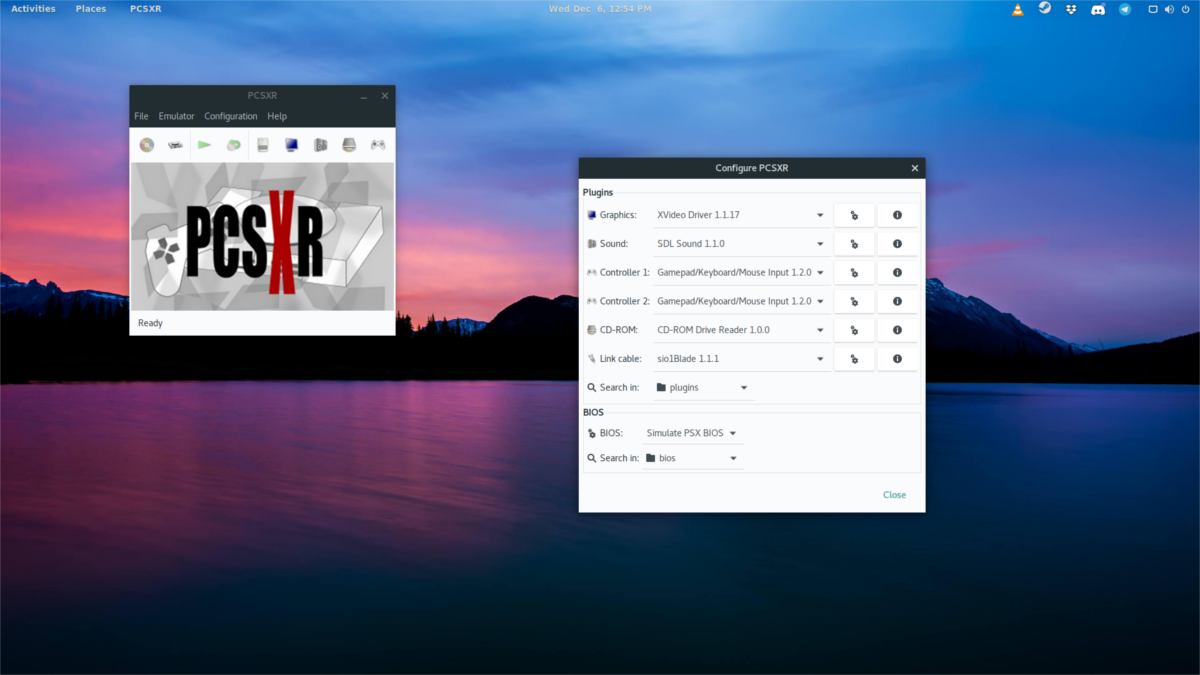
Када добијете БИОС за коришћење, кликните на „Конфигурација“. Ово ће отворити област подешавања емулатора. Потражите „БИОС“, кликните на падајући мени, а затим изаберите „остало“. Користите искачући мени да додате своје БИОС датотеке у емулатор.
Конфигурисање контролера
Да бисте додали гамепад у ПЦСКСР емулатор, прво кликните на „конфигурација“, а затим изаберите „Контролери“. Пронађите „уређај“, кликните на падајући мени и изаберите свој гамепад. Затим означите контролу помоћу миша и кликните на „промени“ да бисте је мапирали. Притисните дугме на контролеру да бисте га доделили одређеном дугмету. Поновите овај процес за сваку контролу.
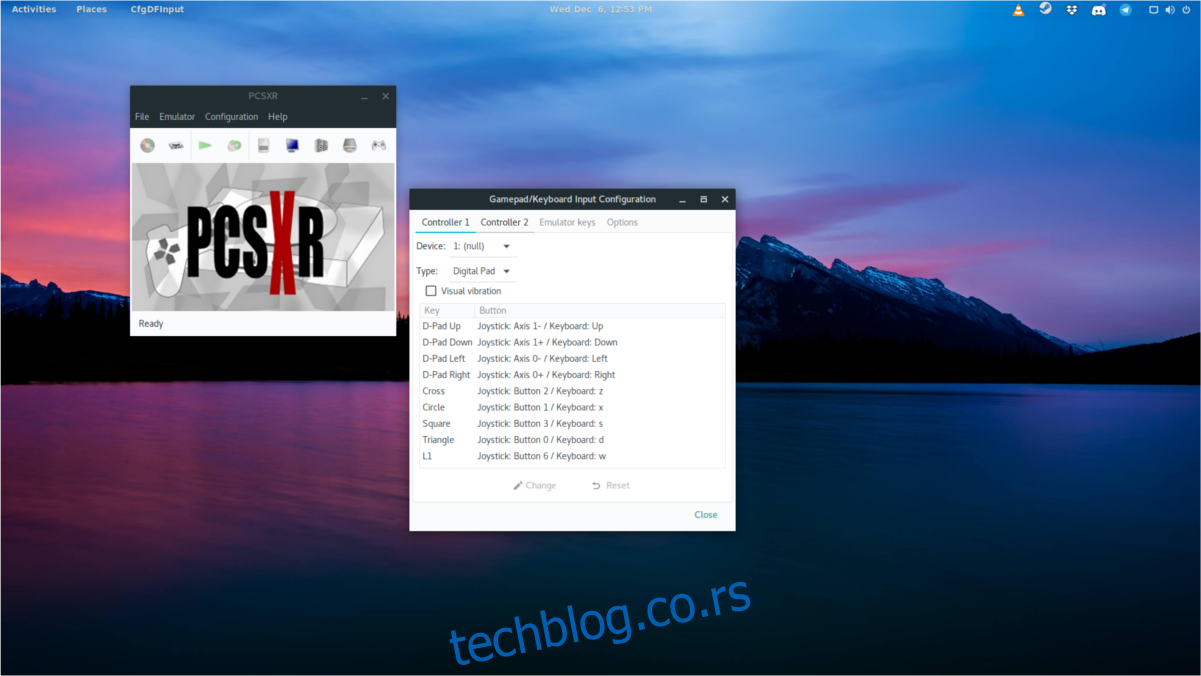
Да бисте ресетовали контроле, у било ком тренутку кликните на „ресетуј“. Поред тога, омогућите вибрацију (ако је ваш контролер подржава) одабиром „визуелне вибрације“.
Уштеда
ПЦСКСР ПлаиСтатион емулатор подржава чување путем стања чувања. Ово може омогућити играчу да лако уђе у игру и изађе из ње и да чека да РОМ све ручно учита. Да бисте сачували игру, уверите се да сте ван режима целог екрана. Одавде кликните на „Емулатор“, а затим на „сачувај стање“. Прегледајте мени за чување и пронађите место у које желите да сачувате. Након одабира слота, ПЦСКСР ће одмах сачувати.
Напомена: Емулатор има неколико различитих слотова за чување (и учитавање) тако да можете имати различите сачуване датотеке.
У било ком тренутку ако желите да учитате стање чувања, поново кликните на „Емулатор“, али уместо да изаберете „стање чувања“ изаберите „стање учитавања“. Изаберите слот за учитавање на листи. Одавде, ПЦСКСР ће аутоматски скочити на ваше последње снимање.

